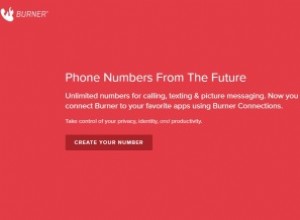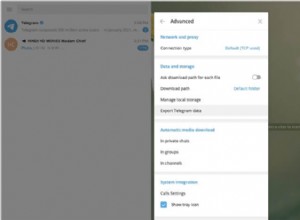بشكل افتراضي ، يحفظ WhatsApp جميع الصور الواردة التي تم تنزيلها في تطبيق iOS Photos. نتيجة لذلك ، تحتوي الصورة الواحدة على نسختين - واحدة في الدردشة والأخرى في Camera Roll. للحفاظ على تطبيق الصور مزدحمًا والحفاظ على مساحة خالية ، قد ترغب في إيقاف WhatsApp من حفظ الصور ومقاطع الفيديو تلقائيًا في تطبيق صور iPhone. دعني أوضح لك بسرعة كيفية القيام بذلك لجميع الدردشات أو لمحادثات محددة.
- كيفية منع WhatsApp من الحفظ التلقائي لجميع الوسائط في تطبيق صور iPhone
- أوقف WhatsApp عن حفظ الصور في iPhone Camera Roll من دردشة / شخص واحد
- كيفية تجاوز هذا الإعداد لصور معينة
- الحد من التنزيل التلقائي للصور ومقاطع الفيديو في WhatsApp
كيفية إيقاف حفظ وسائط WhatsApp تلقائيًا في تطبيق صور iPhone
- افتح WhatsApp على جهاز iPhone الخاص بك.
- انقر على الإعدادات من أسفل اليمين.
- اضغط على الدردشات .
- أوقف تشغيل حفظ في ألبوم الكاميرا .
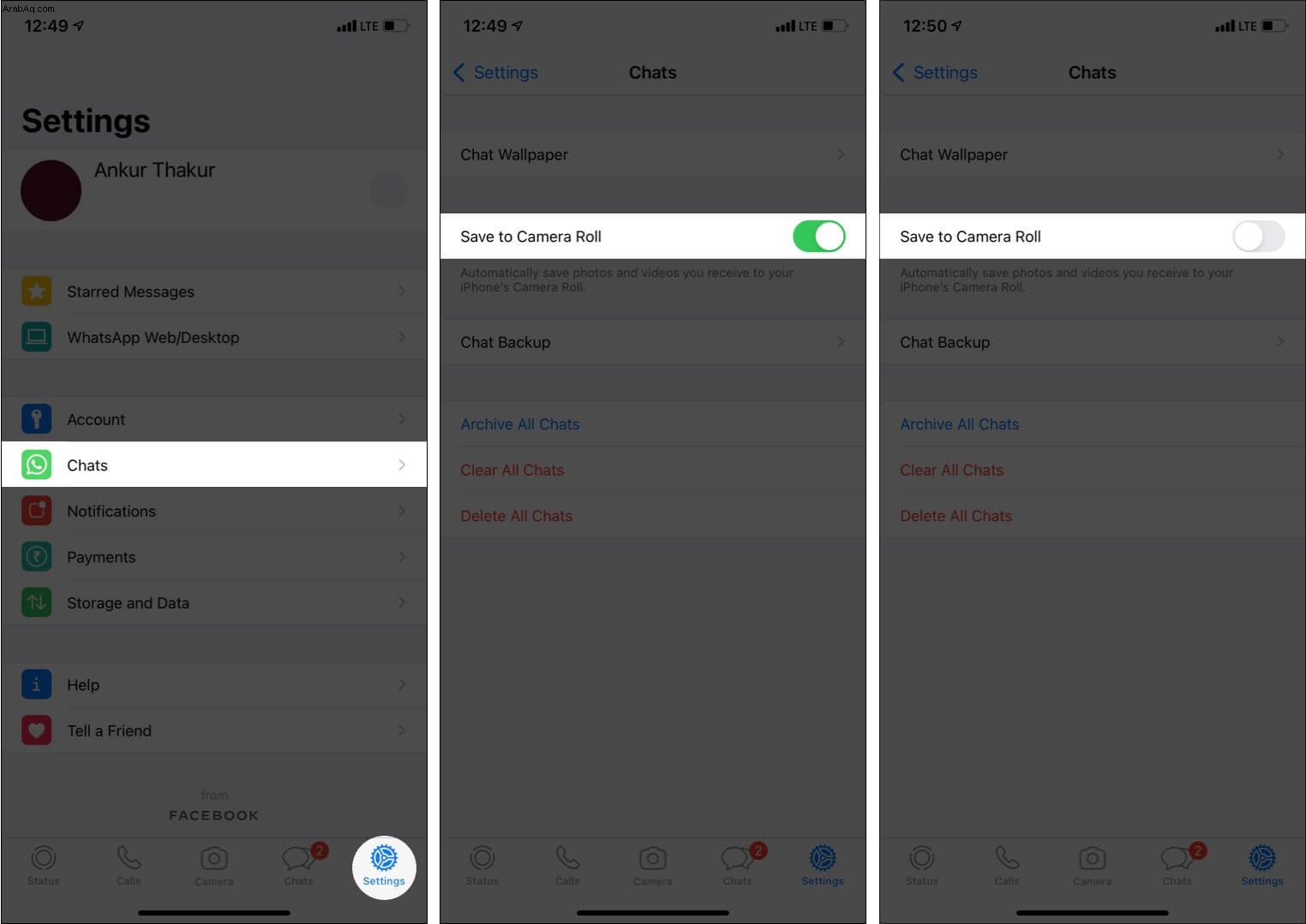
منع WhatsApp من حفظ الصور في iPhone Camera Roll من دردشة / شخص واحد
هل لديك صديق يرسل لك صورًا ومقاطع فيديو وميمات غير ملائمة لك ، وما إلى ذلك؟ إليك كيفية إيقافهم. كرر الخطوات لمحادثات / أشخاص متعددين.
- انتقل إلى WhatsApp وافتح محادثة .
- انقر على اسم الشخص في الأعلى.
- انقر على حفظ في ألبوم الكاميرا واختر أبدًا .
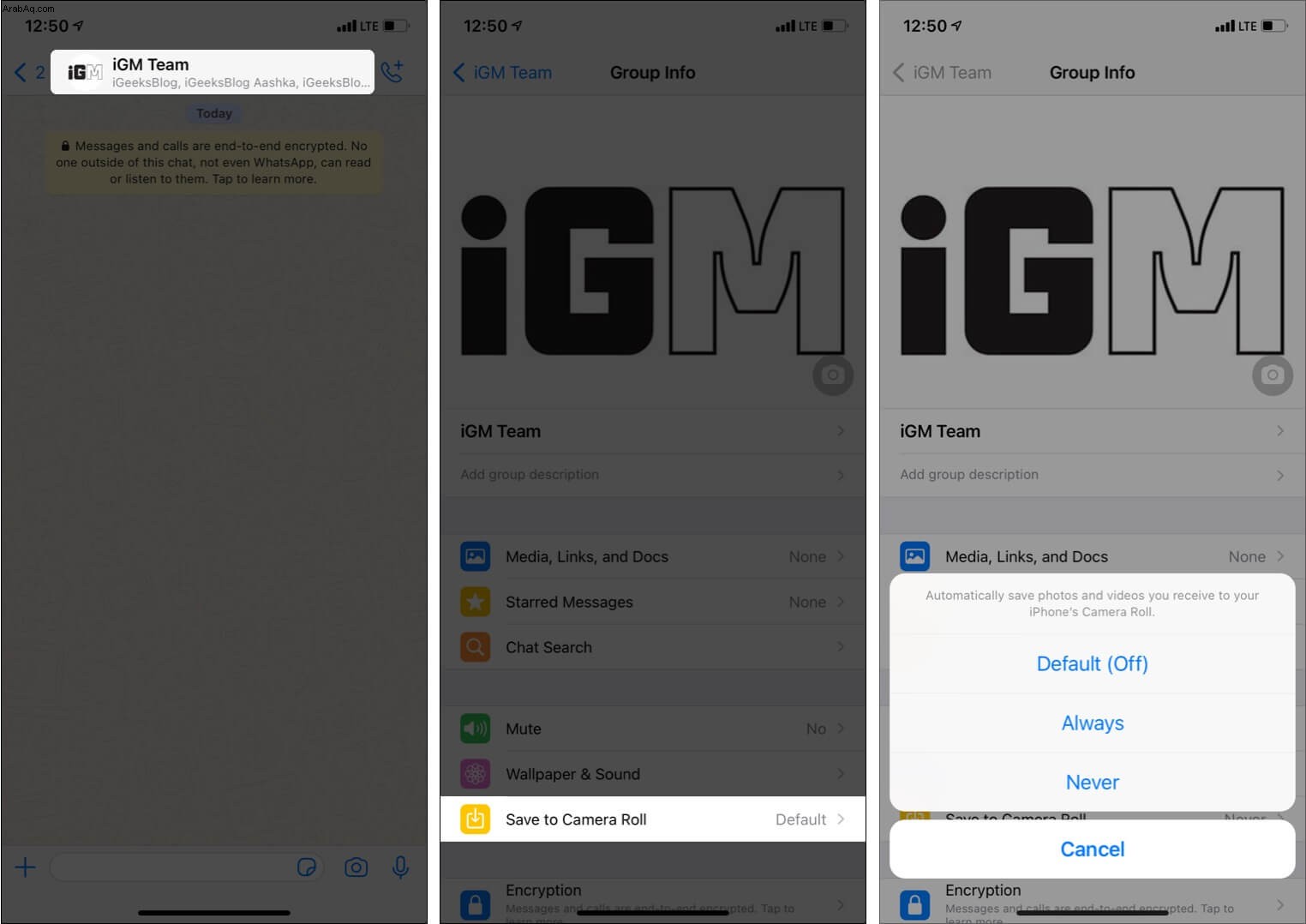
كيفية تجاوز هذا الإعداد لصور معينة
في الخطوات المذكورة أعلاه ، رأيت كيفية منع الوسائط من الحفظ تلقائيًا في تطبيق صور iPhone. ولكن ماذا لو تلقيت صورة مفيدة أو مقطع فيديو تريد حفظه في تطبيق الصور. حسنًا ، لا تقلق. من السهل حفظ الوسائط يدويًا حتى بعد إيقاف الحفظ التلقائي.
- افتح محادثة على Whatsapp و انقر على صورة أو مقطع فيديو .
- انقر على رمز المشاركة واختر حفظ . سيؤدي ذلك إلى حفظ الصورة في تطبيق صور iPhone.
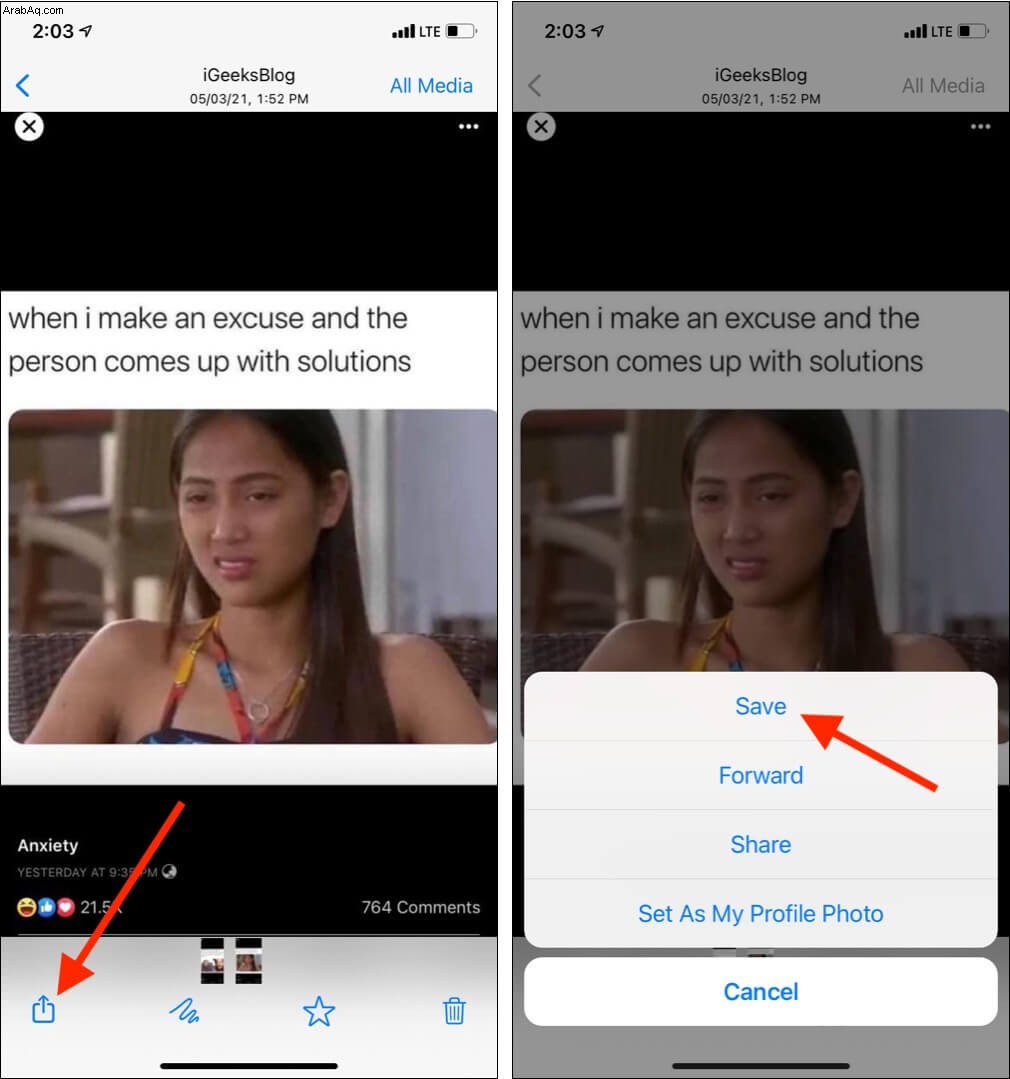
- لحفظ العديد من الصور ومقاطع الفيديو يدويًا :اضغط مع الاستمرار على الصورة وانقر على إعادة توجيه . بعد تحديد صور ومقاطع فيديو متعددة ، انقر على رمز المشاركة . أخيرًا ، انقر على حفظ [العدد] من العناصر .
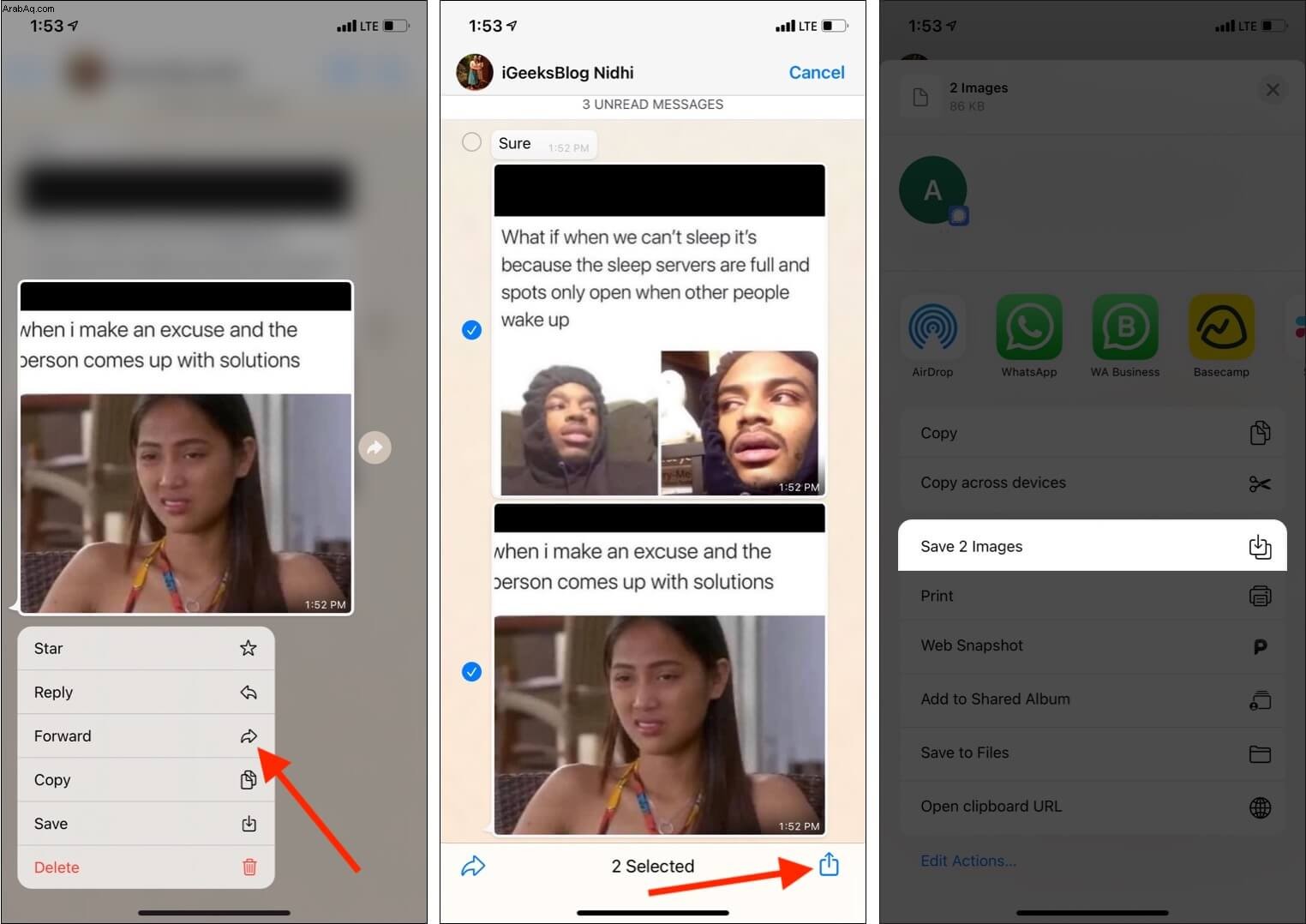
تقييد التنزيل التلقائي للصور ومقاطع الفيديو في WhatsApp
أنت الآن تعرف كيفية إيقاف حفظ الوسائط تلقائيًا في تطبيق الصور. لكن هل تعلم أنه يمكنك أيضًا منع WhatsApp من تنزيل الصور ومقاطع الفيديو تلقائيًا عبر البيانات الخلوية أو Wi-Fi؟
سيساعد هذا في توفير مساحة تخزين iPhone الخاصة بك والبدل الصافي إذا كنت تستخدم خطة بيانات محدودة.
- افتح WhatsApp على iPhone وانقر على الإعدادات في أسفل اليمين.
- انقر على التخزين والبيانات .
- ضمن تنزيل الوسائط تلقائيًا ، انقر على الخيارات المطلوبة واختر أبدًا .
- من الآن ، لن يتم تنزيل الوسائط المحددة تلقائيًا. سيتعين عليك النقر فوق رمز التنزيل يدويًا لمشاهدته.
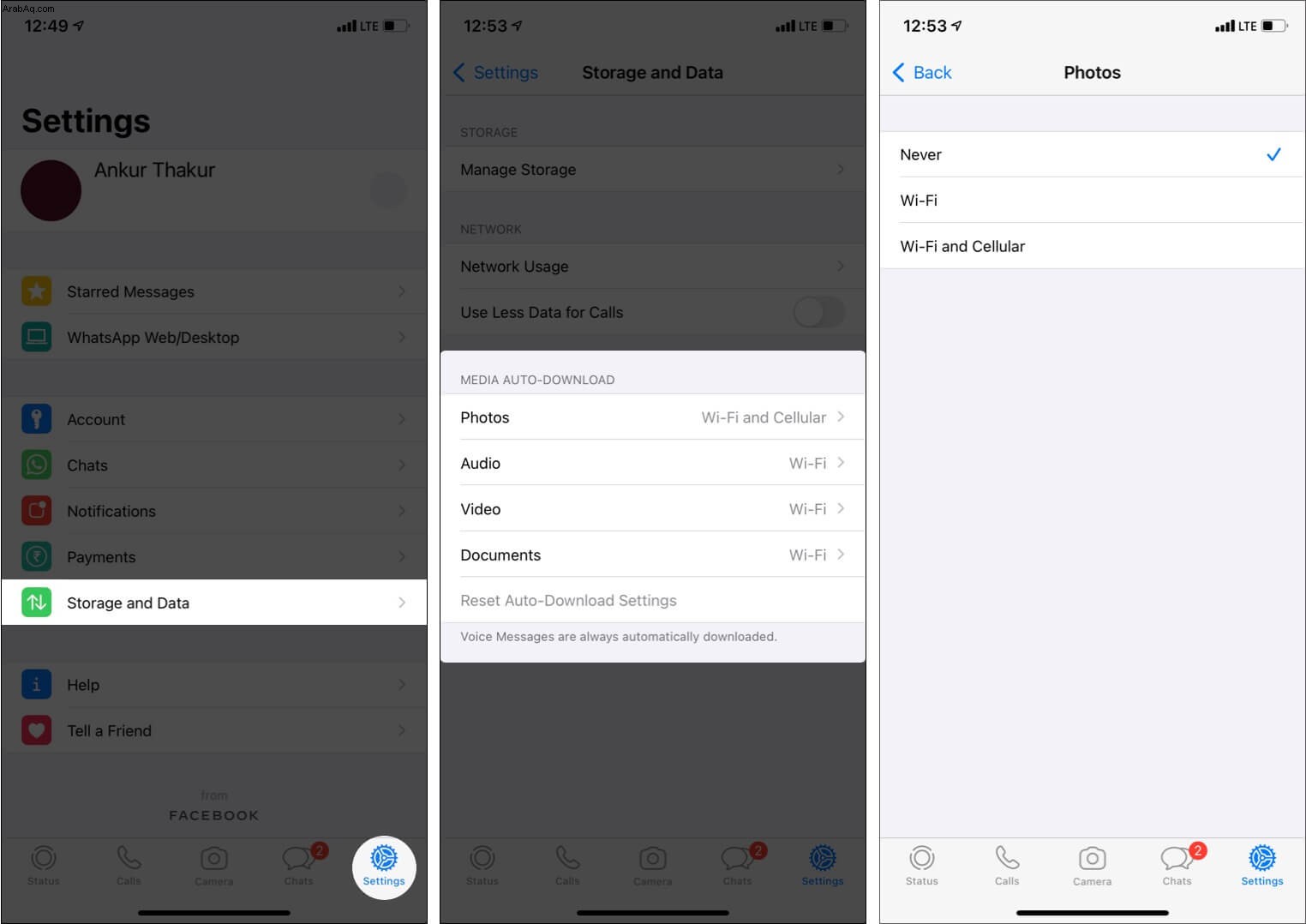
لم يعد WhatsApp يحفظ الصور في ألبوم الكاميرا على iPhone!
هذه هي الطريقة التي يمكنك بها منع الصور ومقاطع الفيديو الخاصة بدردشة WhatsApp من الحفظ تلقائيًا في تطبيق صور iPhone. سيساعد ذلك في الحفاظ على تنظيم تطبيق الصور باستخدام الوسائط المهمة!
هل لديك المزيد من الأسئلة؟ لا تتردد في التواصل معنا عبر التعليقات أدناه.
منشورات أخرى مفيدة متعلقة بـ WhatsApp:
- كيفية نقل رسائل WhatsApp إلى Telegram على iPhone
- كيف تراسل شخصًا قام بحظرك على WhatsApp
- طرق إصلاح مشكلة إعادة توصيل WhatsApp على iPhone
- تفاعل مع رسائل WhatsApp باستخدام Emoji على iPhone و Android والويب